win10怎么显示以太网图标
短信预约 -IT技能 免费直播动态提醒
这篇“win10怎么显示以太网图标”文章的知识点大部分人都不太理解,所以小编给大家总结了以下内容,内容详细,步骤清晰,具有一定的借鉴价值,希望大家阅读完这篇文章能有所收获,下面我们一起来看看这篇“win10怎么显示以太网图标”文章吧。
解决方法/步骤:
直接右键选中开始菜单,随后打开设备管理器进入。
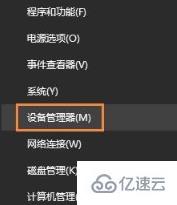
在打开的设备管理器界面中点击操作,随后添加过时硬件。
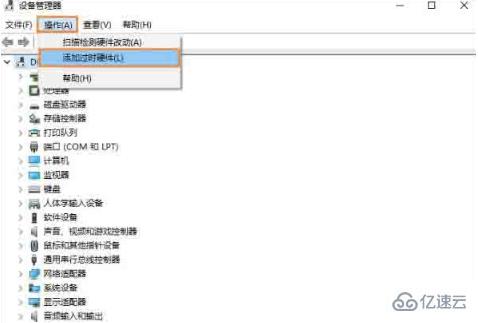
在弹出的窗口中直接点击下一步操作。
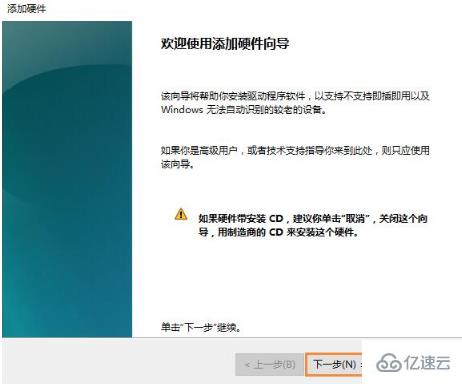
弹出相关界面后,直接选择第二个选项继续下一步操作。

随后找到网络适配器,进入下一步操作。
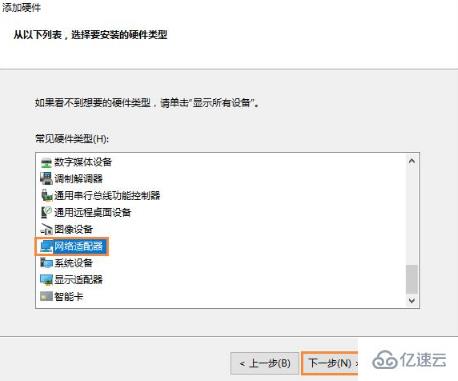
这时候直接在左侧找到Microsoft,右侧选择以下路径后继续操作:Microsoft KM-TEST Loopback Adaptor(中文名为:环回适配器)
以上就是关于“win10怎么显示以太网图标”这篇文章的内容,相信大家都有了一定的了解,希望小编分享的内容对大家有帮助,若想了解更多相关的知识内容,请关注编程网行业资讯频道。
免责声明:
① 本站未注明“稿件来源”的信息均来自网络整理。其文字、图片和音视频稿件的所属权归原作者所有。本站收集整理出于非商业性的教育和科研之目的,并不意味着本站赞同其观点或证实其内容的真实性。仅作为临时的测试数据,供内部测试之用。本站并未授权任何人以任何方式主动获取本站任何信息。
② 本站未注明“稿件来源”的临时测试数据将在测试完成后最终做删除处理。有问题或投稿请发送至: 邮箱/279061341@qq.com QQ/279061341














